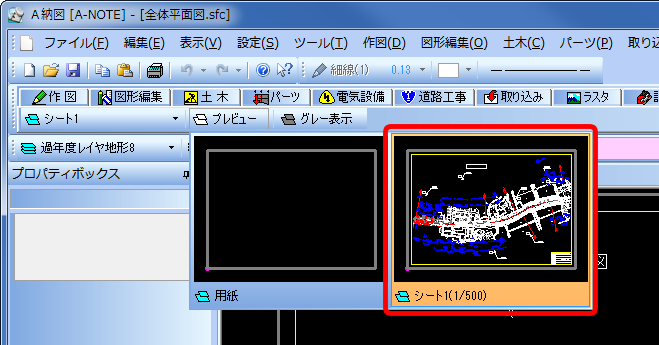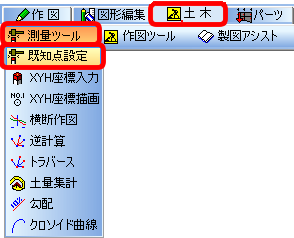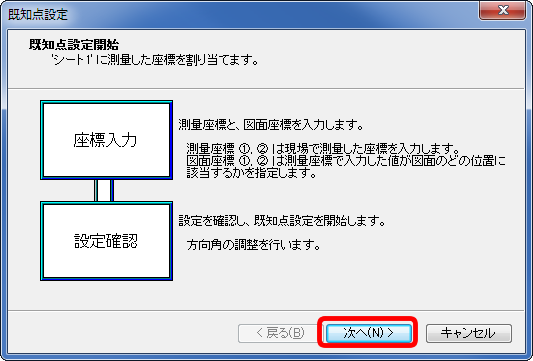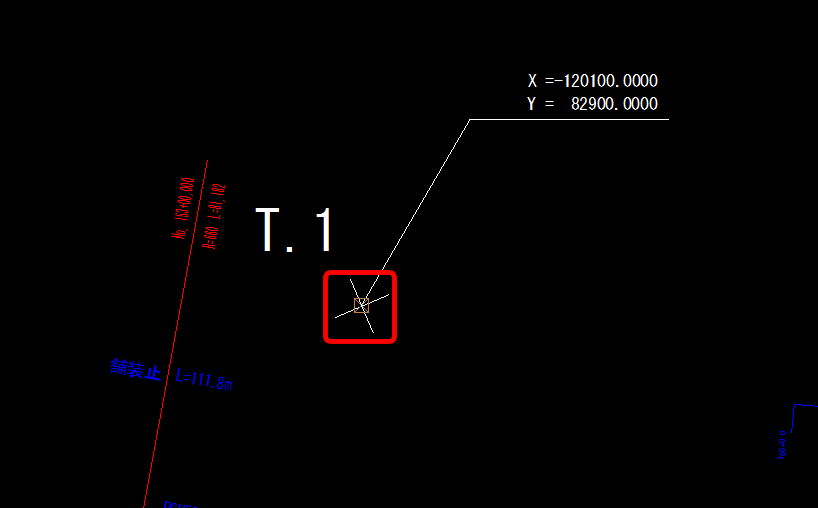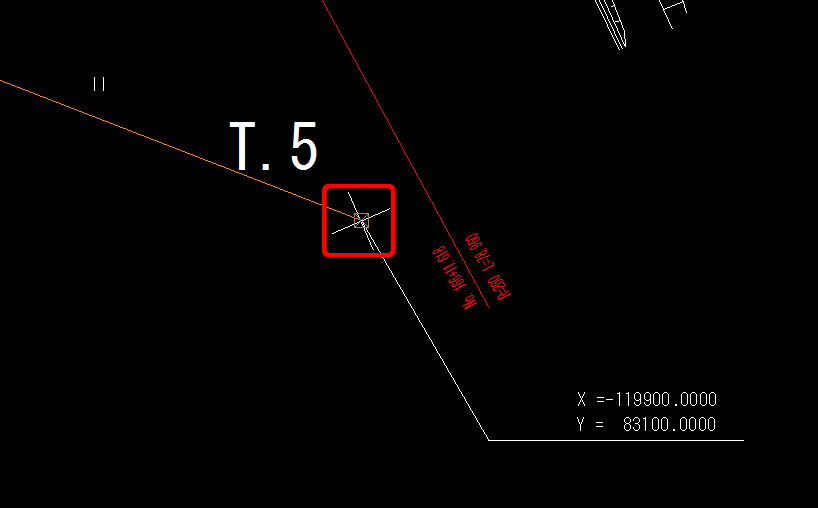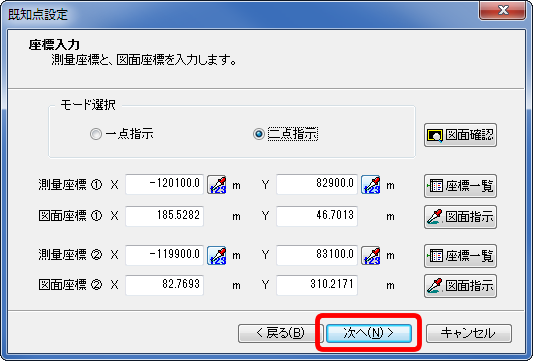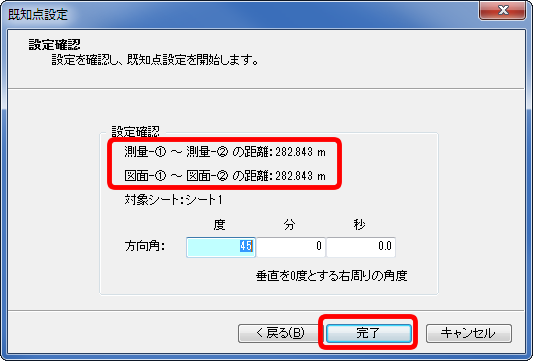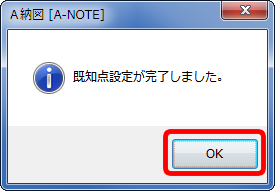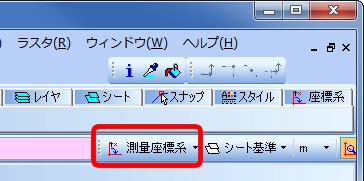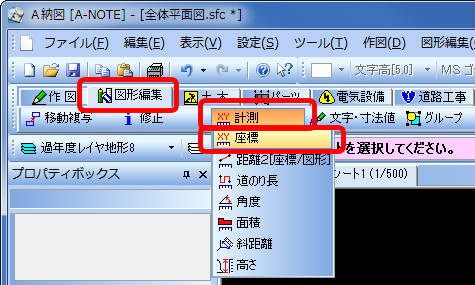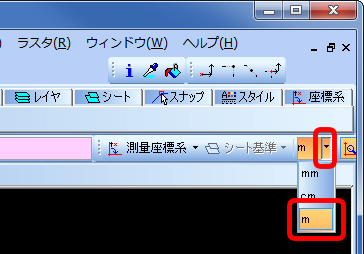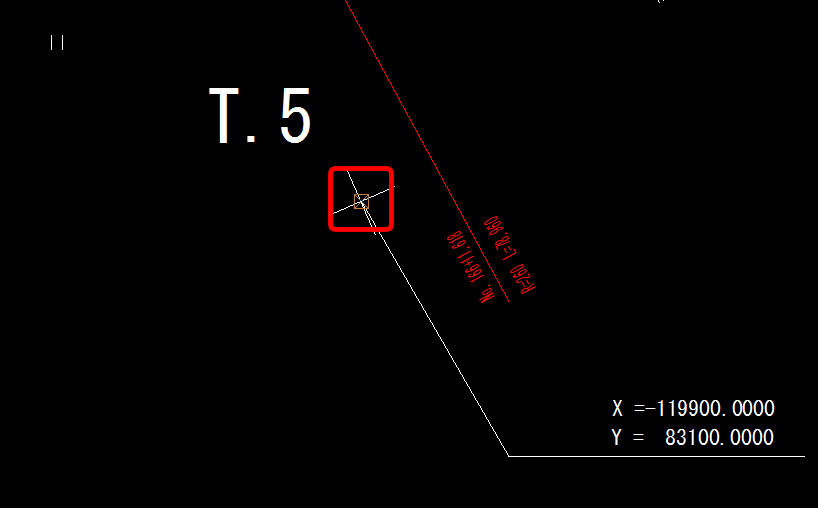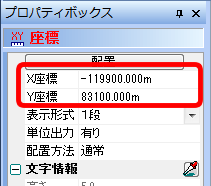図面に座標を割り付けたい
【A納図】図面に座標を割り付けたい場合は、[土木]タブ→[測量ツール]→[既知点設定]を使用します。
割り付け前は、必ず縮尺が正しく設定していることをご確認ください。
座標描画(プロット)については、以下を参照してください。
割り付け前に以下の点をご確認ください!
既存の図面上に座標を割り付ける場合は、必ず縮尺が正しく設定されていることを確認してください。
図面の回転や移動は、座標を設定する前に行ってください。
1. シートプレビュー画面を表示する
1-1.[シート]タブをクリックし、[プレビュー]ボタンをクリックします。
2. 書き込むシートを切り替える
2-1.縮尺が正しく設定されたシートをクリックし、選択します。
3. 既知点設定コマンドを開始する
3-1.[土木]タブをクリックし、[測量ツール]⇒[既知点設定]をクリックします。
3-2.既知点設定を開始する画面が表示されます。[次へ]ボタンをクリックします。
4. 座標を入力する
4-1.測量座標1のX欄とY欄に座標値を入力します。
※入力する座標値を確認するには、測量成果簿や図面など座標が明記されている資料を参照してください。
[スポイト]ボタン | 図面上に座標値が表示されている場合に、図面上から座標を取り込みます。 |
[座標一覧]ボタン | 座標一覧画面より、XYH座標入力にて入力した座標を取り込みます。 |
4-2.入力が終了したら、[図面指示]ボタンをクリックします。
5. 図面上で座標を選択する
5-1.入力した座標値が図面のどの位置に該当するのか選択します。
6. 座標を入力する
6-1.測量座標2のX欄とY欄に座標値を入力します。
※入力する座標値を確認するには、測量成果簿や図面など座標が明記されている資料を参照してください。
[スポイト]ボタン | 図面上に座標値が表示されている場合に、図面上から座標を取り込みます。 |
[座標一覧]ボタン | 座標一覧画面より、XYH座標入力にて入力した座標を取り込みます。 |
7. 図面上で座標を選択する
7-1.入力した座標値が図面のどの位置に該当するのか選択します。
8. 設定確認画面を表示する
8-1.座標の入力、図面指示が終了したら、[次へ]ボタンをクリックし、設定確認画面を表示します。
9. 既知点設定を開始する
9-1.「測量-①~測量-②の距離」と「図面-①~図面-②の距離」が一致(または限りなく一致)しているかを確認し、[完了]ボタンをクリックします。
距離が一致しない場合
距離が一致しない場合は、座標は正しく設定されません。以下をご確認ください。
「戻る」ボタンをクリックし、測量座標①と②の座標値に入力間違いはないか確認する
図面に縮尺が正しく設定されているか確認する
10. 既知点設定を完了する
10-1.メッセージが表示されます。[OK]ボタンをクリックします。
11. 座標系を切り替える
11-1.座標系ツールバーの「数学座標系」をクリックし、「測量座標系」に切り替えます。
12. 座標コマンドを実行する
12-1.[図形編集]タブをクリックし、[計測]⇒[座標]をクリックします。
13. 単位を切り替える
13-1.座標系ツールバーの[単位設定]ボタンをクリックし、単位を[m]に切り替えます。
14. 計測する
14-1.計測したい点をクリックで指定します。
15. 確認する
15-1.プロパティボックスで[X座標][Y座標]を確認してください。
※本FAQは、掲載時点の最新バージョンで作成しております。現在の最新バージョンの操作方法と異なる場合がございますので、予めご了承ください。
更新日:2018年12月20日
掲載日:2014年10月10日